AfterEffectsでビデオを簡単にスピードアップする方法
ビデオをより速くしたい場合は、スピードアップツールを使用する必要があります。ただし、すべてのツールが同じ機能を提供できるわけではありません。そしておそらく、AdobeAfterEffectsでビデオの速度を変えることができるインターネット上で見つけることができる最高のツールです。多くの専門家は、スピードアップツールを使用する際の最初の選択肢としてこれを使用します。この記事では、最高のスピードアップツールを把握して学習します AfterEffectsでビデオを高速化する方法.
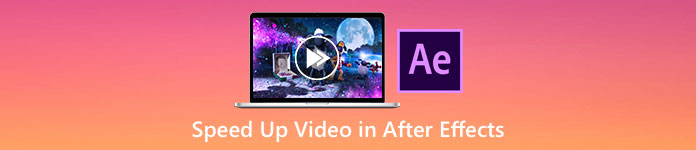
パート1。AfterEffectsでビデオをスピードアップまたはスローダウンする方法
Adobe After Effects おそらく、市場で最も使用されているスピードアップツールです。このツールは、効果の追加、テンプレートの作成、テキストのアニメーション化などの高度な機能を備えているため、多くの専門家がこのツールを使用しています。このツールの印象的な点は、優れたモーショングラフィックスと視覚効果を作成できることです。そして、あなたがプロの映画製作者であるならば、あなたはおそらく機能とツールのためにこのツールを使いたいでしょう。さらに、WindowsとMacの両方で利用できます。
プロフェッショナルな出力を作成できますが、そのユーザーインターフェイスは理解しにくいものです。インターフェイスをマスターするには、ガイドが必要です。それにもかかわらず、多くの映画製作者やプロの編集者はこのツールを使用しており、最高のビデオスピードアップツールとしてそれを見つけています。また、After Effectsのスピードアップビデオツールの使用に興味がある場合は、以下の手順に従ってください。
ステップ1。 まず、ダウンロード Adobe After Effects お使いのコンピュータで。次に、アプリケーションを開きます。ソフトウェアのメインインターフェイスで、[ ファイルを選択 あなたがスピードアップしたいビデオをアップロードするためのボタン。次に、ビデオをアップロードする場所にコンピュータファイルが表示されます。
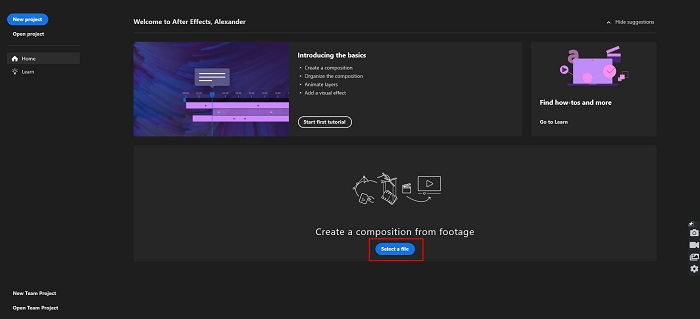
ステップ2。 その後、 右クリック あなたのビデオのタイムライン上。クリックするメニューが表示されます 時間>タイムストレッチ.
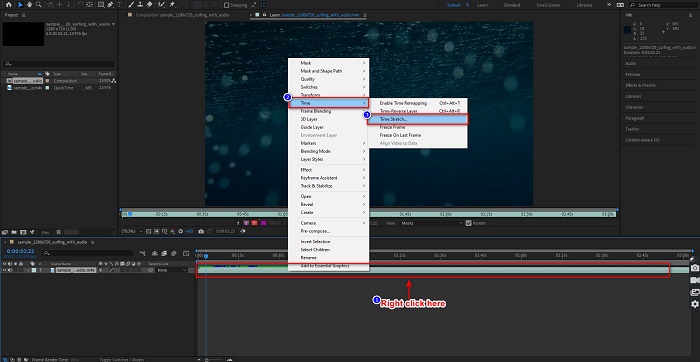
ステップ3。 次に、必要なストレッチファクターのパーセンテージを入力し、[ OK ボタン。そして、あなたはあなたのビデオ速度の変化を見るでしょう。
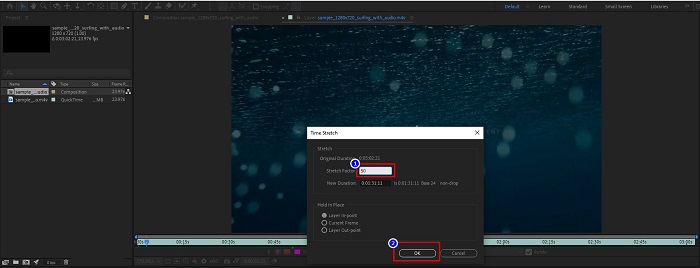
長所
- このツールは、映画製作業界と映画製作のキャリアで使用されています
- 3Dの作成、バーチャルリアリティ、効果の追加など、多くの高度な機能があります。
- WindowsやMacを含むほぼすべてのメディアプラットフォームで利用できます
短所
- ツールを長期間使用するには、サブスクリプション料金を支払う必要があります。
- 使いにくいソフトウェアインターフェースを備えています。
パート2。ビデオをスピードアップする簡単な方法
しかし、より簡単なソフトウェアインターフェイスを備えたツールを探しているなら、このツールがあなたが探しているものです。 FVCビデオコンバーターアルティメット また、ビデオの速度を上げたり下げたりするための人気のあるツールです。それは多くの人々が彼らのビデオをスピードアップするために使用するシンプルなユーザーインターフェースを持っています。それに加えて、ビデオのビデオ速度を0.125x、0.25x、0.5x、0.75x、1.25x、1.5x、2x、4x、および8xで調整できます。
さらに、このツールは、ビデオトリマー、GIFメーカー、3Dメーカーなど、使用できる機能をさらに提供します。このツールでさらに印象的なのは、ビデオの解像度とフレームレートを変更できることです。このツールに関する詳細については、以下の説明をお読みください。

FVCビデオコンバーターアルティメット
5,689,200以上のダウンロード- WindowsとMacでビデオを高速化します。
- ビデオリバーサー、ビデオ透かし、ボリュームブースターなどの高度な機能を備えています。
- MP4、WMV、AVI、M4V、FLVなどの多数のファイル形式をサポートしています。
- ビデオのビットレートと解像度を調整できます。
無料ダウンロードWindows7以降の場合安全なダウンロード
無料ダウンロードMacOS10.7以降の場合安全なダウンロード
使用方法は次のとおりです FVCビデオコンバーターアルティメット ビデオをスピードアップする
ステップ1。 ダウンロード FVCビデオコンバーターアルティメット クリックして ダウンロード WindowsまたはMac用のボタン。インストールプロセスに従い、アプリケーションを実行します。
無料ダウンロードWindows7以降の場合安全なダウンロード
無料ダウンロードMacOS10.7以降の場合安全なダウンロード
ステップ2。 クリック ツールボックス メインソフトウェアインターフェイスの上のパネルのオプション。次に、をクリックします ビデオスピードコントローラー オプション。
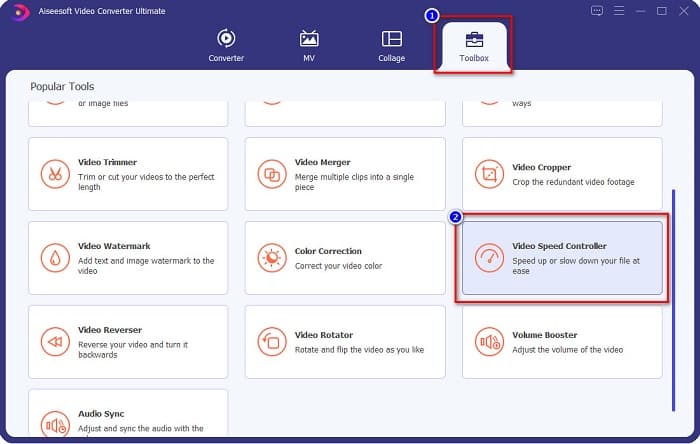
ステップ3。 Video Speed Controllerをクリックすると、別のインターフェイスに移動します。クリック + サインボタンまたは ドラッグアンドドロップ +記号のあなたのビデオ。
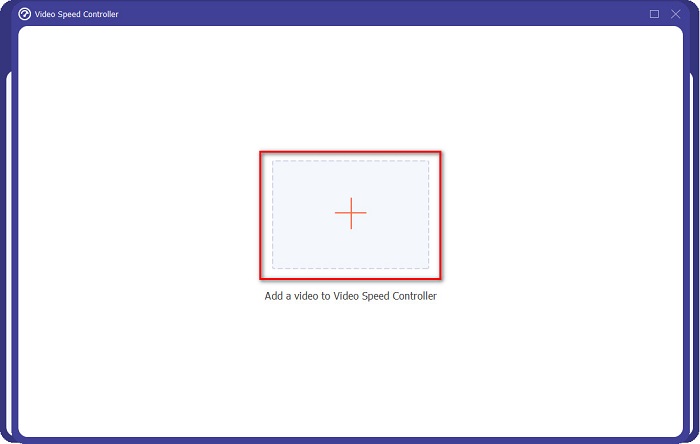
ステップ4。 次に、ビデオのプレビューの下にあるオプションで必要なビデオ速度を選択し、[ 書き出す ボタン。
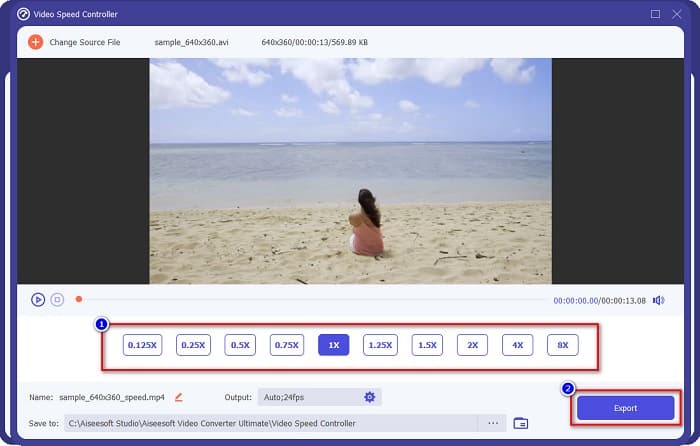
完了すると、デスクトップファイルに自動的に保存されます。
パート3。AdobeAfterEffectsとFVCVideoConverter Ultimate
使用するのに最適なスピードアップビデオツールを選択するのに苦労していませんか?次に、上記のツールに関するより詳細で明確な洞察を提供するため、心配する必要はありません。それにもかかわらず、これら2つのツールは優れたユーザー評価を備えており、動画の速度を上げたり下げたりすることができます。
| 対。 | Adobe After Effects | FVCビデオコンバーターアルティメット |
| 互換性 | WindowsとMac | WindowsとMacを含むほぼすべてのメディアプラットフォーム |
| 使いやすい |  |  |
| 使用する他の機能があります |  |  |
| 価格 | 価格は$20.99/月から | その1ヶ月バージョンの価格は$23.30です |
| に最適 | 映画制作 | ビデオの変換と編集 |
違いと類似点がわかったので、使用するスピードアップビデオツールは手元にあります。
パート4。AfterEffectsでビデオを高速化する方法に関するFAQ
ビデオスピードアップオンラインツールを使用する方が良いですか?
はい。あなたがインターネット上で見つけることができる多くのオンラインスピードアップビデオツールがあります。ただし、高速化オンラインツールはインターネットに依存します。つまり、インターネット接続が遅い場合、読み込みプロセスが遅くなる可能性があります。
After Effectsを使用してGIFを作成できますか?
いいえ。AdobeAfterEffectsにはGIFメーカーがありません。ただし、アニメーションGIFを作成できるツールが必要な場合は、FVC VideoConverterUltimateを使用してください。使いやすいGIFメーカーが内蔵されています。
Adobe After Effectsはすべてのファイル形式をサポートしていますか?
Adobe After Effectsは、MPEG、WAV、WMV、SWF、FLV、MP4、M4Vなどの多数のビデオ/画像ファイル形式をサポートしています。
結論
以上のことから、この記事は、AdobeAfterEffectsのスピードアップビデオが本当にユニークで最適なツールであることを証明しています。それが含む機能とそれが生み出すプロの出力は傑出しています。これで、多くのプロの映画製作者やビデオ編集者がこのツールを多くの目的で使用する理由がはっきりとわかります。しかし、初心者で、よりシンプルなユーザーインターフェイスを備えた高速ビデオツールを探している場合は、FVC VideoConverterUltimateが最適です。 ビデオスピードコントローラー あなたのために。何を求めている?今すぐダウンロードして、提供されるすばらしい機能をお試しください。



 ビデオコンバーター究極
ビデオコンバーター究極 スクリーンレコーダー
スクリーンレコーダー



